SEOquake là gì?
SEOquake là một ứng dụng hỗ trợ SEO cơ bản dành cho mọi SEOer. Công cụ này có thể giúp bạn phân tích tên miền, các dữ liệu như URL, meta data, mật độ từ khóa, internal link, external link… Khả năng phân tích của SEOquake có các chỉ số cao hơn cả SEMrush, Google Index, Organic Research Data… Chỉ với một click, mọi dữ liệu nghiên cứu website đều sẽ hiện đầy đủ mà bạn hầu như không cần phải trả bất kỳ khoản phí nào.
Hướng dẫn cài đặt và sử dụng SEOquake
Vậy các cài đặt và sử dụng SEOquake là gì? Nếu bạn là một SEOer “tập sự” thì không cần quá lo lắng về ứng dụng này, vì cách cài đặt và sử dụng SEOquake cực kỳ dễ dàng. Hãy thực hiện các bước theo hướng dẫn dưới đây nhé!
Hướng dẫn cài đặt SEOquake
Các bước cài đặt SEOquake đơn giản như sau:
Thêm tiện ích SEOquake vào Chrome
Bước 1: Mở trình duyệt Chrome và tìm kiếm với từ khóa “Google extensions”.
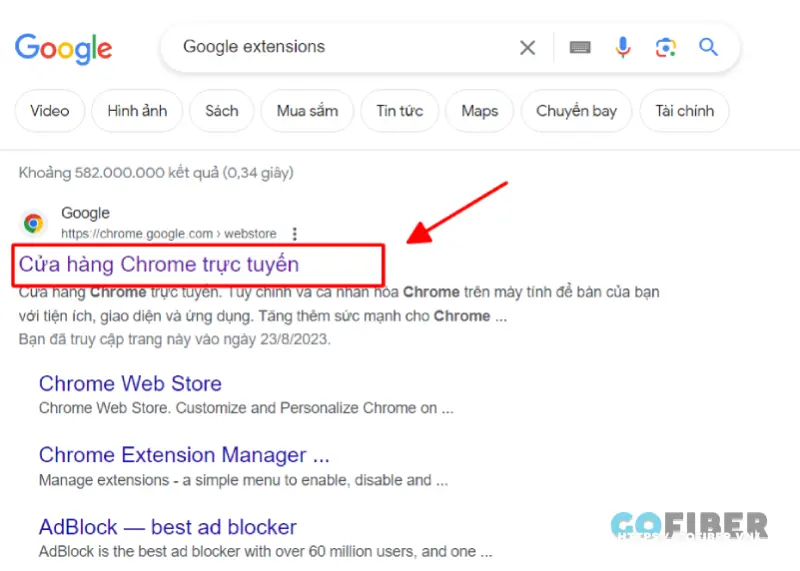
Bước 2: Click vào “Cửa hàng Chrome trực tuyến” đầu tiên của Google.
Bước 3: Ở góc trên cùng bên trái (thanh tìm kiếm), tìm kiếm với từ khóa “SEOquake”.
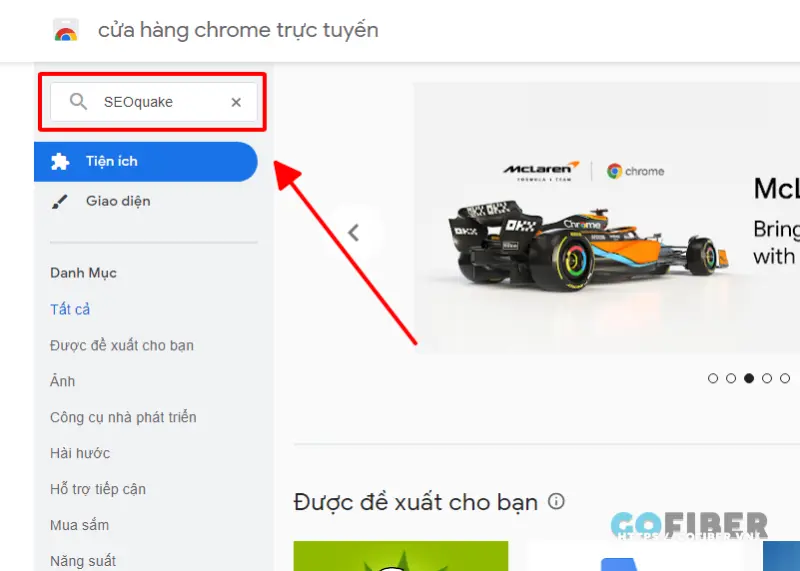
Bước 4: Click tiếp vào ô “Add to Chrome” để tải SEOquake về Chrome cá nhân.
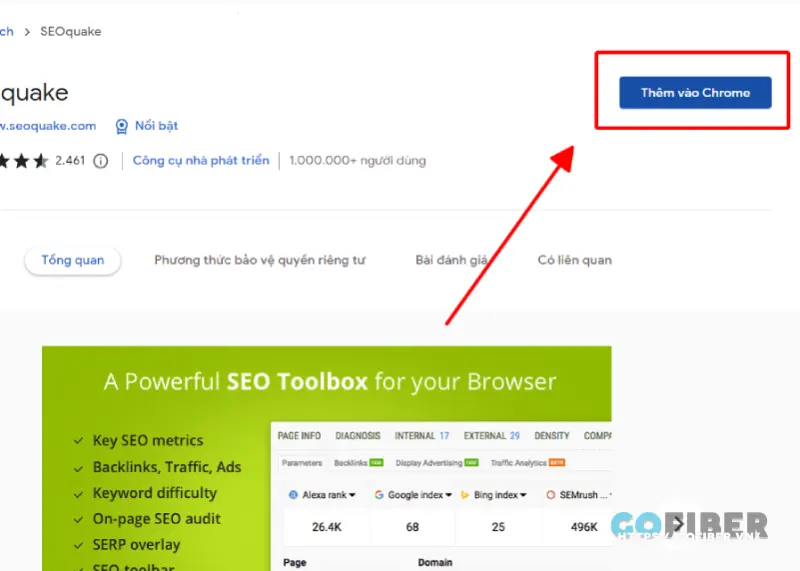
Bước 5: Đến khi hộp thoại xác nhận liên kết xuất hiện, hãy click vào “Thêm tiện ích mở rộng” để cài đặt SEOquake cho trình duyệt.
Bước 6: Khi tải xong, logo của SEOquake sẽ nằm bên phải của trình duyệt Chrome (bên cạnh URL bar/ address bar)
Đối với điện thoại di động, nếu bạn muốn tải ứng dụng SEOquake thì chỉ cần vào App Store (Apple) hoặc CH Play (Android) để tìm và cài đặt về mà thôi.
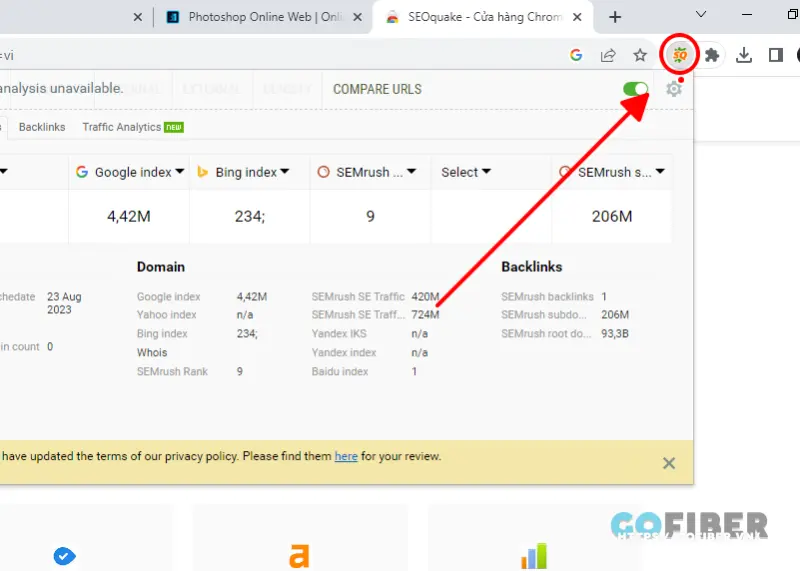
Cách kích hoạt SEOquake
Rất nhiều SEOer khi tải SEOquake về rồi thì không biết phải làm gì tiếp theo và cho rằng phải có bước “kích hoạt” thì công cụ này mới hoạt động được. Tuy nhiên, thực tế ngay khi bạn cài đặt SEOquake rồi thì nó sẽ tự động kích hoạt mà không cần người dùng phải chủ động thực hiện theo cách thủ công. Vì thế bạn chỉ cần mở nó lên và sử dụng mà thôi.
Hướng dẫn sử dụng 5 tính năng vượt trội của SEOquake
Để giúp bạn hiểu hơn về SEOquake là gì, dưới đây là TOP 5 tính năng vượt trội nhất của công cụ này. Nếu bạn đang tìm hiểu về SEO website thì đừng bỏ qua các tính năng này nhé!
Phân tích đối thủ top 10 - top 100 kết quả tìm kiếm Google (SERP)
Những “đối thủ” website của bạn là những trang web nằm ở top 10 Google khi bạn tìm kiếm các từ khóa “chính”. Khi phân tích đối thủ, đầu tiên bạn cần bật SEOquake và tìm kiếm với một từ khóa bất kỳ. Thông tin xuất hiện của các đối thủ trong top 10 - 100 sẽ hiện ra các chỉ số chính như:
-
Page overview: là tổng quan về một trang web với nhiều số liệu khác nhau như thứ hạng, độ tuổi tên miền, chủ domain là ai, số liên kết…
-
Keyword difficulty: độ khó tính theo % của từ khóa. Tuy nhiên, chỉ số này chỉ có tính tham khảo mà thôi vì Google nay đã có nhiều cách đưa bài viết lên top khác so với trước đây.
-
Export CSV: xuất dữ liệu về máy dưới dạng file CSV để phân tích thêm hoặc gửi cho người khác khi cần.
-
Disable the overlay: vô hiệu hóa phần lọc nhưng ứng dụng SEOquake vẫn còn hoạt động.
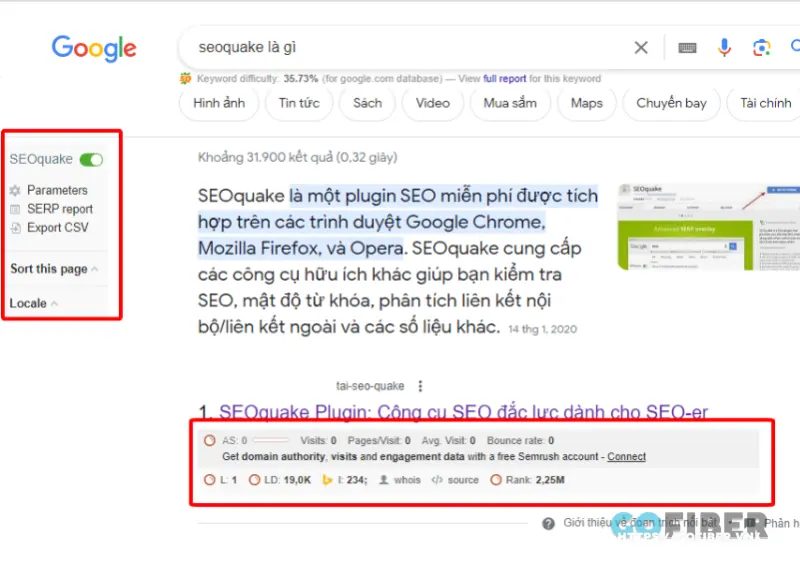
Chỉ cần tìm kiếm với từ khóa là bạn đã tìm thấy các thông số để phân tích đối thủ
Phân tích Onpage SEO audit
Phân tích Onpage SEO audit của SEOquake nhằm tối ưu hóa hiển thị trên website và nhờ đó mà website được Google đánh giá cao hơn. Trong quá trình nghiên cứu SEO website, chắc hẳn nhiều SEOer mắc không ít vấn đề về tối ưu web. Và cách khắc phục cho vấn đề này tốt nhất là phân tích Onpage SEO. Với công cụ SEOquake, bạn chỉ cần thực hiện các bước như sau để phân tích:
Bước 1: Truy cập vào trang web mà bạn muốn xem các chỉ số Onpage.
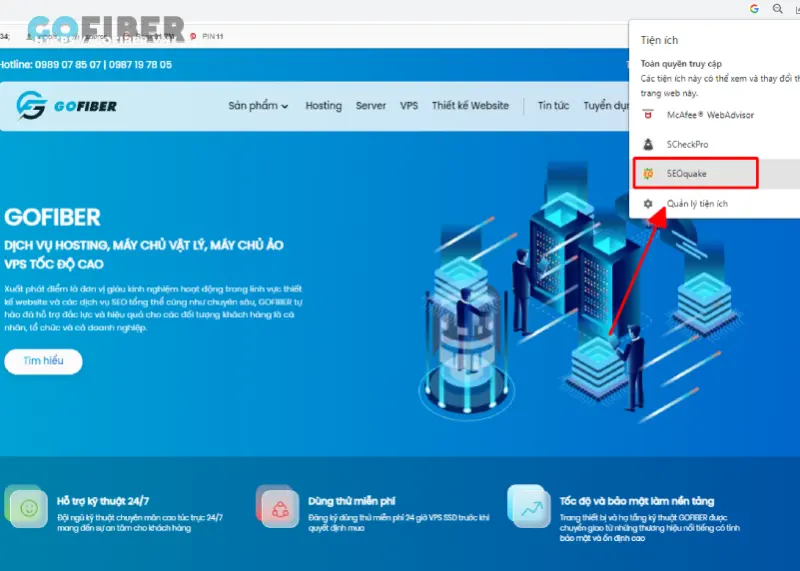
Bước 2: Click vào icon SEOquake góc trên cùng bên phải và chọn “DIAGNOSIS”.
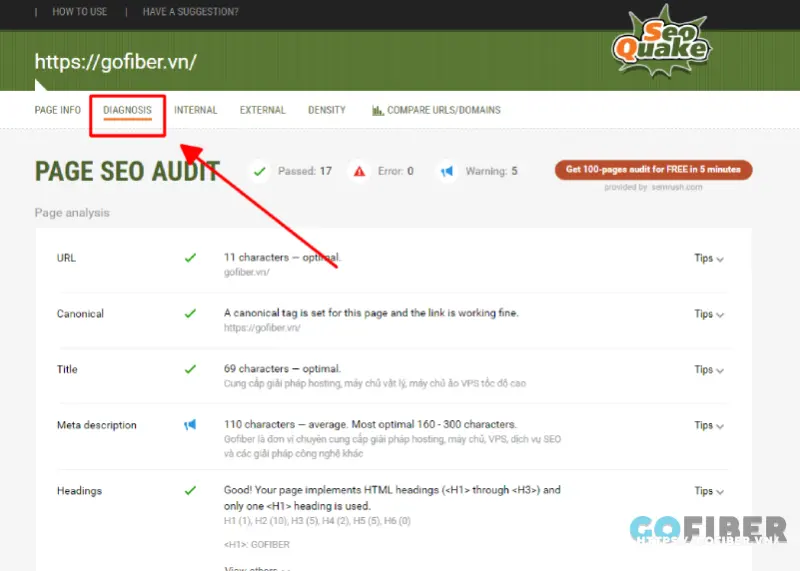
Bước 3: Ở cửa sổ “PAGE SEO AUDIT” có nhiều chỉ số về Onpage như: Title, URL, Meta description… Bạn chỉ cần lưu ý là chỉ số nào có dấu tích xanh thì nó đạt yêu cầu.
Phân tích internal link và external link
SEOquake cũng có thể hỗ trợ bạn kiểm tra số external link, kể cả khi người đặt link ẩn trong code thì công cụ này cũng có thể hỗ trợ bạn nhìn thấy chúng. Với internal link cũng vậy, SEOquake sẽ hiển hiện các link điều hướng nội bộ nhằm giúp bạn kiểm soát website tốt hơn.
Cách phân tích internal link và external link như sau:
Bước 1: truy cập vào URL mà bạn cần phân tích.
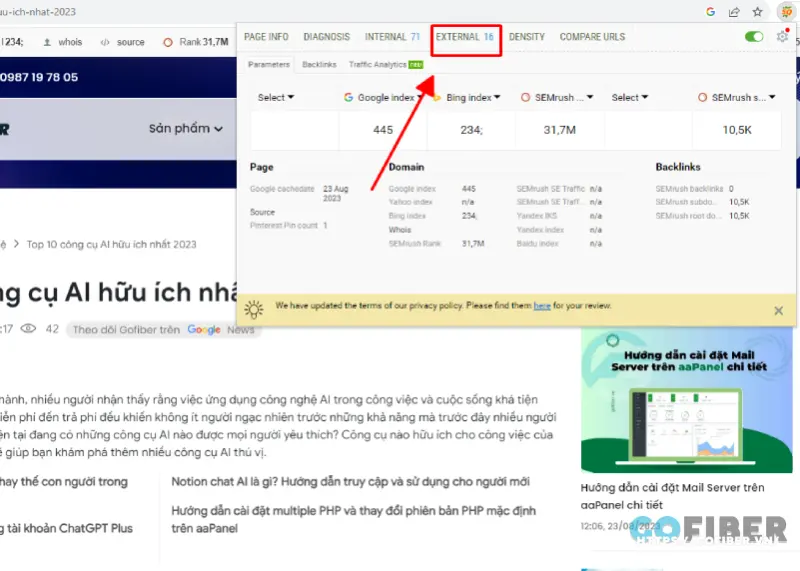
Bước 2: click icon SEOquake và chọn “INTERNAL” (khi muốn xem liên kết nội bộ) hay “EXTERNAL” (khi muốn xem liên kết ngoài của URL).
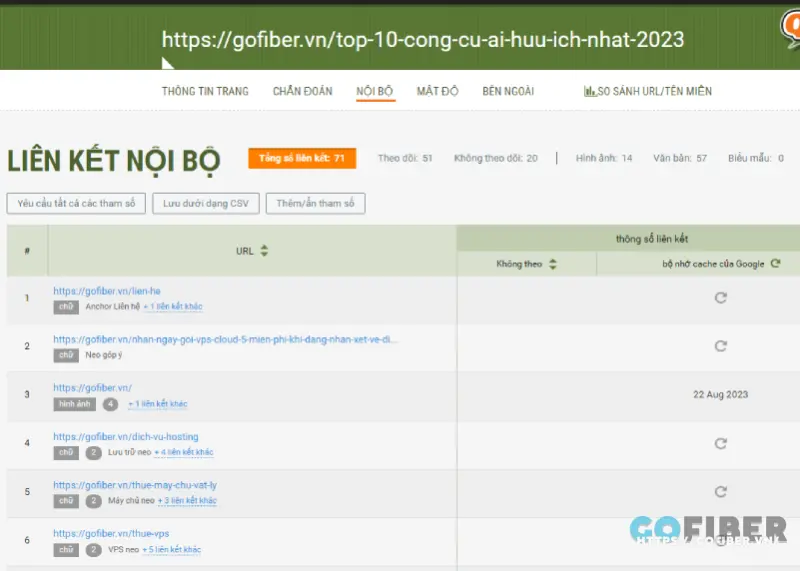
Phân tích mật độ từ khóa
Nếu như trước đây, rất nhiều SEOer chọn cách “nhồi nhét” từ khóa để tăng thứ hạng cho website (và cách này khá hiệu quả) thì nay việc làm này hoàn toàn không còn tác dụng. Thậm chí, đôi khi Google còn có thể phạt website hoặc đánh giá thấp chất lượng nội dung.
Chính vì thế, việc phân tích mật độ từ khóa cực kỳ quan trọng, bạn cần phải xem từ khóa trong bài viết đã được phân bố đều chưa, từ khóa có đa dạng hay không…
Thông thường, mật độ từ khóa “hoàn hảo” nhất là khoảng 1,5 - 2% trong một bài viết. Và nếu bạn đang muốn phân tích chỉ số mật độ này bằng SEOquake thì chỉ cần thực hiện 2 bước sau:
Bước 1: Truy cập URL bài viết bạn muốn phân tích.
Bước 2: Chọn con SEOquake và click vào “DENSITY”.
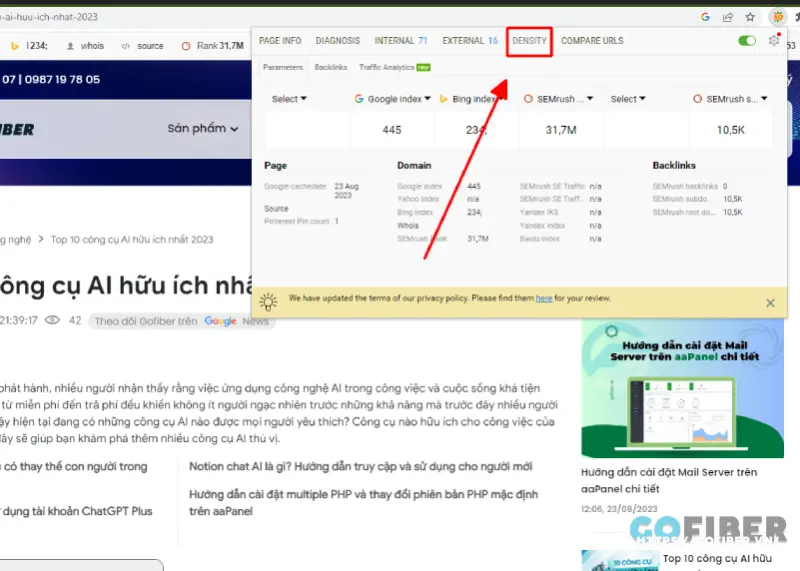
Bước 3: Bạn chỉ cần phân tích mật độ từ khóa với chỉ số % mật độ.
So sánh URL - Compare URLs/Domains
SEOer cũng có thể so sánh 1000 URL và các chỉ số khác như index Google, tên miền, số liên kết… Và để so sánh các chỉ số này, bạn chỉ cần thực hiện 4 bước sau:
Bước 1: Click chọn icon SEOquake.
Bước 2: Nhấn vào “COMPAGE URLS”.
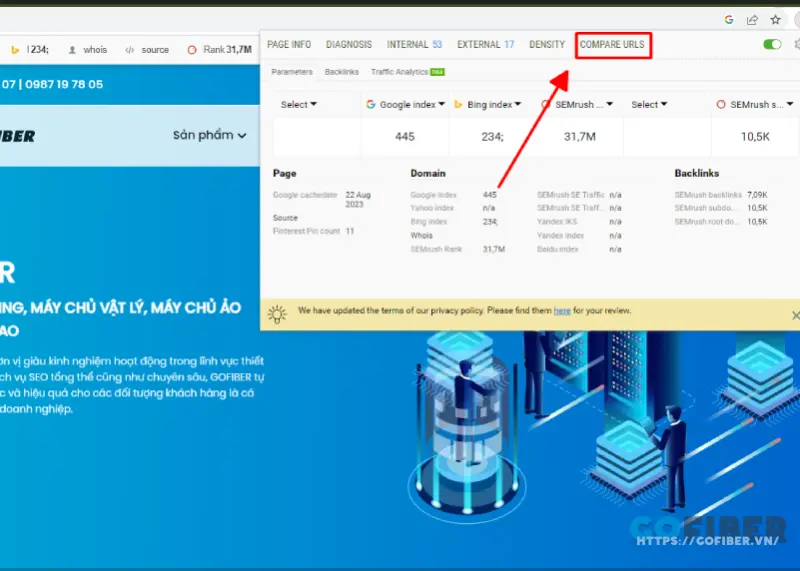
Bước 3: Điền các URL mà bạn muốn so sánh (tối đa là 1000 URL).
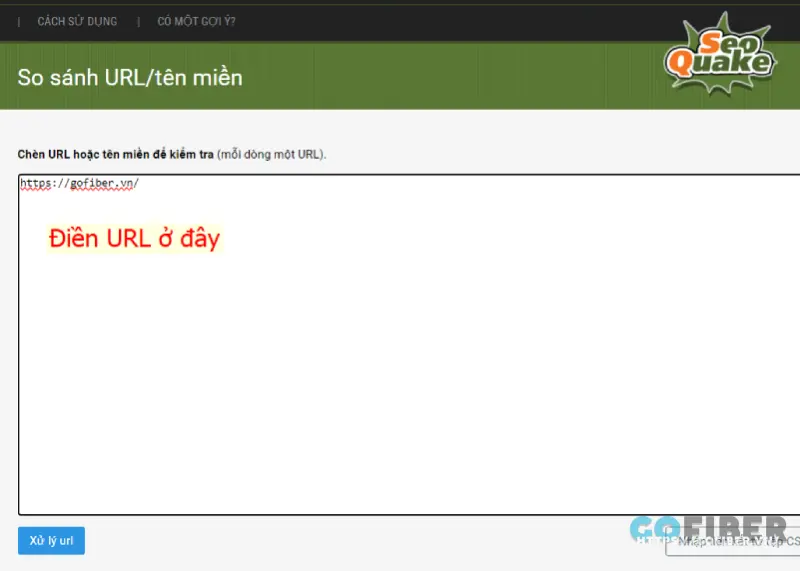
Bước 4: Đợi vài giây để SEOquake trả kết quả so sánh về cho bạn.
Cách gỡ cài đặt SEOquake
Nhìn chung, SEOquake sẽ rất thích hợp cho SEOer nào đang bắt đầu tìm hiểu về SEO website do tính dễ dùng và miễn phí của nó. Nhưng khi bạn đã thành thạo thì cần “nâng cấp” kỹ năng phân tích SEO với các công cụ có tính chuyên môn hơn. Vậy thì lúc này chúng ta sẽ cần phải xóa bỏ SEOquake.
Việc xóa ứng dụng này cũng rất đơn giản như khi bạn tải về, chỉ cần thực hiện 3 bước sau:
Bước 1: Tìm biểu tượng SEOquake trong thanh tiện ích mở rộng và click vào biểu tượng đó.
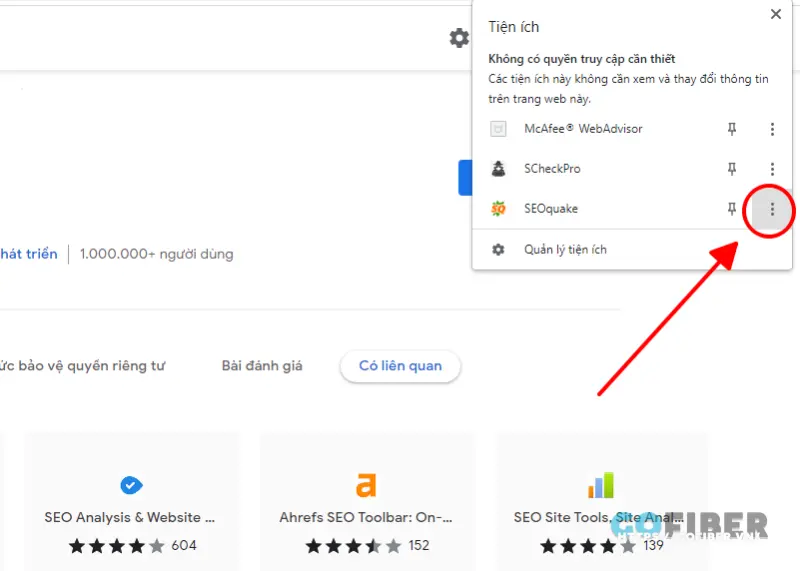
Bước 2: Nhấp vào “xóa khỏi Chrome” (hoặc kể cả bạn dùng trình duyệt khác thì bước xóa ứng dụng này vẫn tương tự).
Bước 3: Đợi vài giây để SEOquake bị xóa khỏi máy.
Một số câu hỏi về SEOquake là gì?
Nhiều SEOer trong quá trình sử dụng SEOquake có không ít câu hỏi xoay quanh công cụ này, dưới đây là một số câu hỏi phổ biến nhất:
Có lựa chọn nào khác để thay thế SEOquake không?
SEOquake là công cụ phân tích SEO website hữu ích, dễ dùng và miễn phí, nhưng không có nghĩa là chúng ta không có sự lựa chọn khác, dưới đây là các công cụ SEO website có thể thay thế cho SEOquake, như:
-
Phần tiện ích mở rộng SEO của Ahrefs.
-
Tiện ích mở rộng của SERPstat.
-
Thanh công cụ SEO cho Firefox.
-
MOZ.
-
Quick SEO.
Plugin SEOquake có an toàn không?
Việc cài đặt và sử dụng SEOquake hoàn toàn an toàn. Thậm chí nó chưa bao giờ bị hack hay bị đánh giá thấp về độ bảo mật. Vì thế nếu bạn muốn tải công cụ này về thì hoàn toàn không cần phải lo lắng về vấn đề này nhé!
Nhược điểm và hạn chế của SEOquake là gì?
Mặc dù SEOquake có nhiều chức năng hỗ trợ SEOer khi rất tốt nhưng “không gì là hoàn hảo” và công cụ này cũng vậy. SEOquake có một nhược điểm khá lớn là khi bạn bật addons, SEOquake sẽ yêu cầu bạn truy xuất thông tin thì nó mới có thể lấy kết quả phân tích. Vì thế mà bạn sẽ phải tiêu tốn khá nhiều băng băng thông cho công cụ này.
Bên cạnh đó, SEOquake cũng có các nhược điểm khác, chẳng hạn như nó khá nặng nên gây ảnh hưởng đến tốc độ load của trang web. Hoặc bạn cũng có nguy cơ bị spam địa chỉ IP do công cụ này (với hai nhược điểm này, bạn cứ tắt nó đi là khắc phục được thôi nên bạn không cần lo lắng nhé!).
Nói tóm lại, việc tìm hiểu công cụ SEOquake là gì cực kỳ hữu ích nếu bạn không có nhiều kinh phí để sử dụng các công cụ hỗ trợ SEO khác (mà hầu hết các công cụ này đều tính phí). Và hy vọng, các hướng dẫn trên đây có thể giúp bạn làm quen với SEOquake nhanh chóng và dễ dàng.
>> Xem thêm: Disavow links và cách từ chối backlink trong Google Search Console






